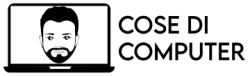Rispondo ad una richiesta di cosa di computer. Mi hanno chiesto tutti i modi possibili per passare le foto dal telefono al computer.

Le opzioni disponibili cambiano a seconda di quale cellulare e di quale PC possiedi. Per passare le foto dal telefono al computer, infatti, è sempre necessario usare un programma dedicato. Molto spesso però questo programma è già integrato nel sistema operativo (ovvero Windows nel caso dei PC IBM compatibili; macOS nel caso dei Mac, i computer prodotti da Apple; iOS per gli iPhone ed Android per tutti gli altri telefoni).
Se hai un iPhone e vuoi passare le foto su Windows, devi prima scaricare ed installare iTunes per Windows. Dopo averlo fatto, connetti l’iPhone al PC usando il cavo USB. Poi clicca sul menu start (quello in basso a sinistra), digita “Questo PC” e premi invio. Ti comparirà l’icona dell’iPhone che hai collegato. Facci sopra doppio click, poi vai nella cartella “DCIM”. Troverai una o più sottocartelle in cui sono memorizzate le foto. Non dovrai far altro che trascinarle dove preferisci.
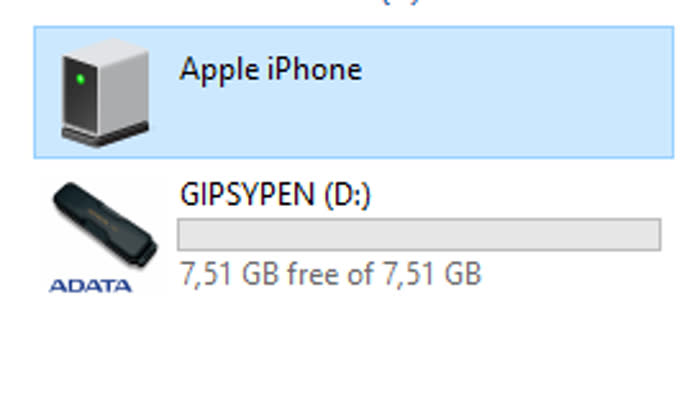
Se hai un Mac, puoi usare il cavo ed aprire il programma “Acquisizione immagine”. Il modo migliore però è usare AirDrop (che funziona solo se il Mac e l’iPhone sono collegati alla stessa rete WiFi). Apri l’app “foto” direttamente dall’iPhone, selezioni le immagini che vuoi trasferire, premi sul tasto “condividi” in basso a sinistra e selezioni l’icona del tuo Mac.
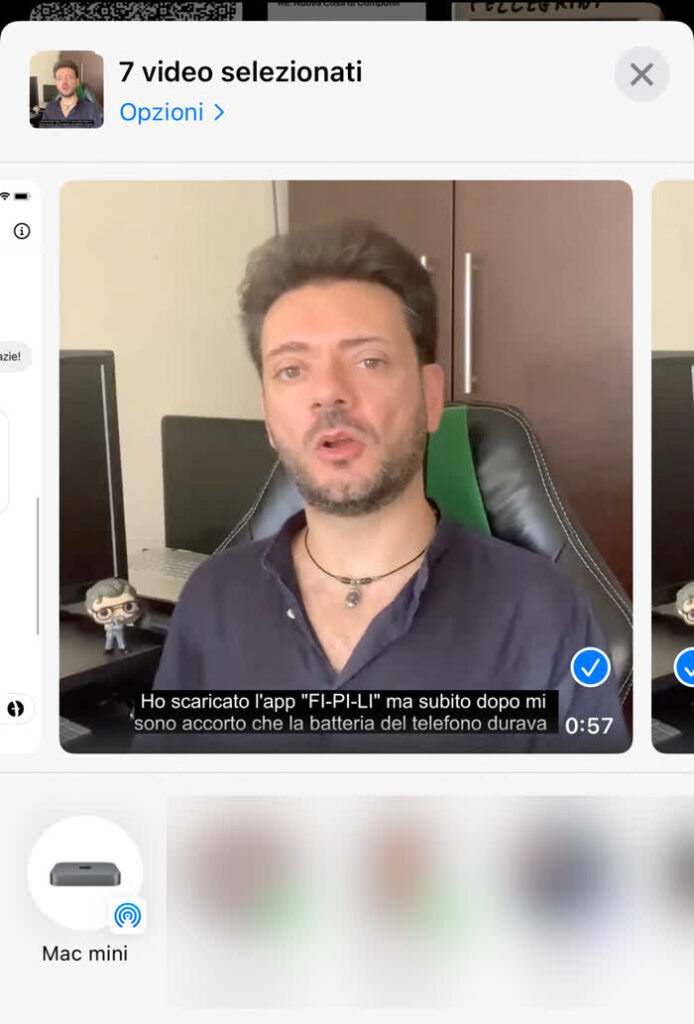
Ora passiamo ad Android. Devi prima di tutto attivare il “debug USB” o “HDB”, una funzionalità che consente ai computer di interfacciarsi coi cellulari Android. Apri l’app “impostazioni” e cerca l’opzione corrispondente.
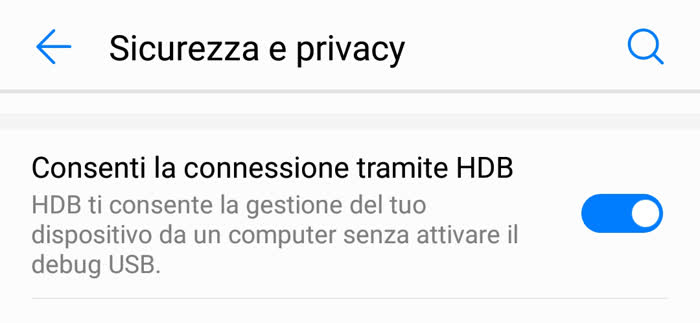
Se hai Windows, attacca il telefono alla porta USB del PC. Poi fai doppio click sull’icona del tuo cellulare Android. La posizione delle foto cambia da un telefono all’altro ma tipicamente le troverai nella cartella “Pictures”, sotto la memoria interna.
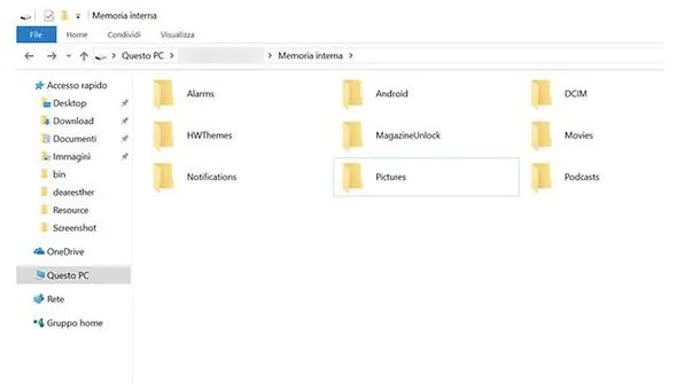
Se hai macOS, invece, puoi utilizzare il già citato programma “Acquisizione Immagine”. Funziona anche coi cellulari Android.